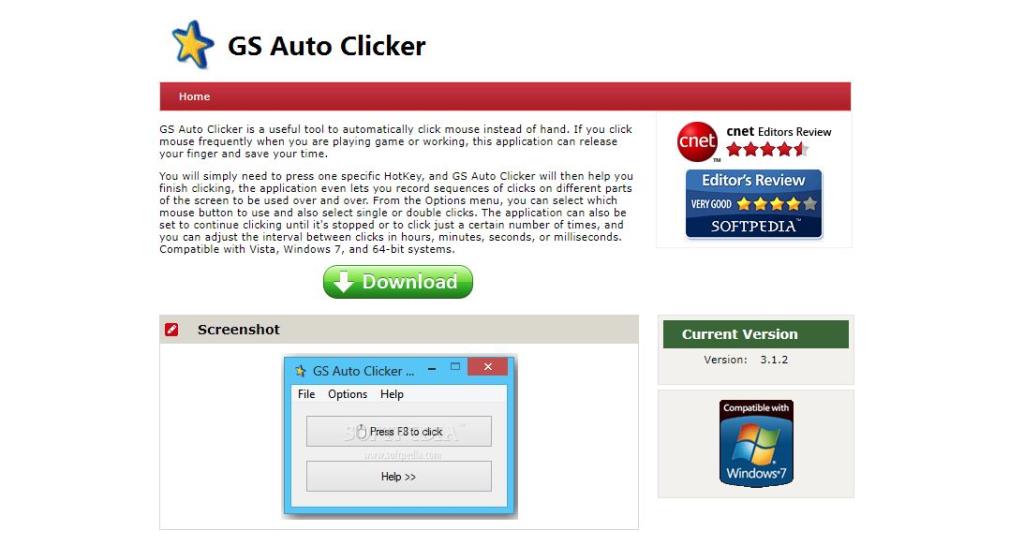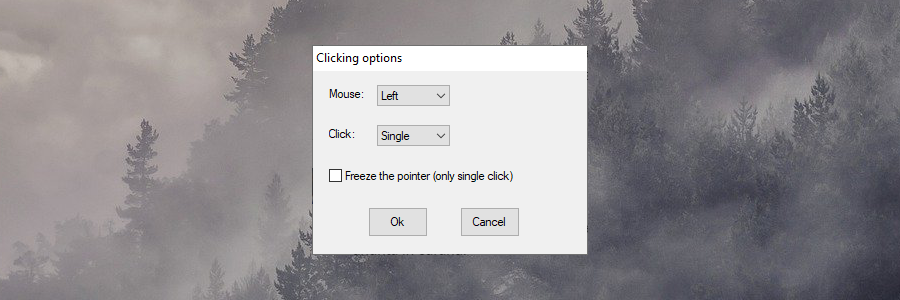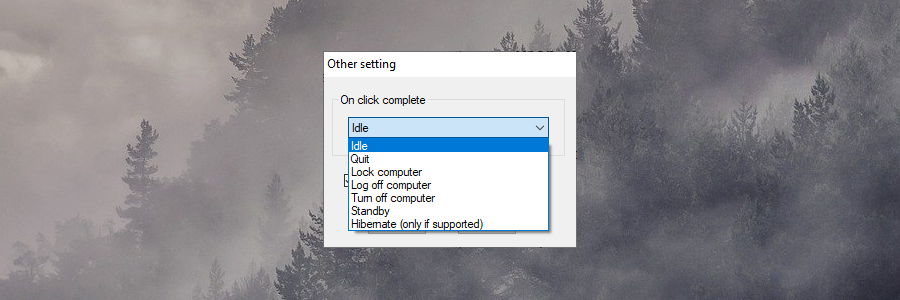Görev otomasyon araçları, işyerinde zamandan, emekten ve paradan tasarruf etmek için mükemmel çözümlerdir. Tekrarlayan işlerle uğraşmak yerine, bir uygulamayı sizin adınıza çalışacak şekilde planlayabilirsiniz.
Görev otomasyon yazılımının basitleştirilmiş bir biçimi, GS Auto Clicker gibi otomatik fare tıklamasıdır. Tam olarak kontrol edebileceğiniz düzenli bir zaman aralığında herhangi bir fare düğmesini otomatik olarak tıklar.
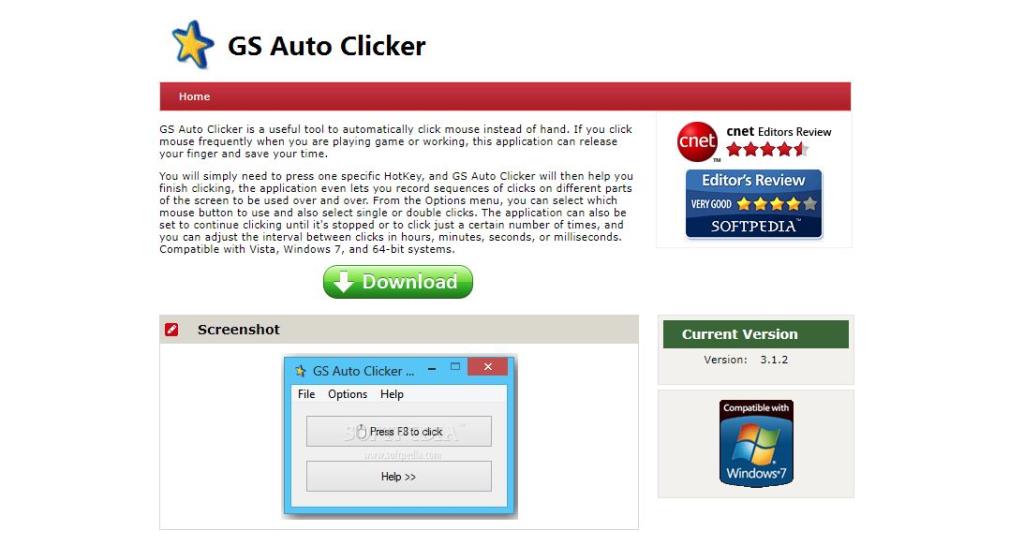
GS Auto Clicker nasıl indirilir
GS Auto Clicker'ı resmi GoldenSoft web sitesinden indirebilirsiniz . Ancak, programın kullanımdan kaldırıldığını ve GoldenSoft'un (artık AutomaticSolution Yazılımı olarak bilinir) artık program dosyalarını barındırmadığını unutmayın.
Bunun yerine, sizi güvenilir olduğunu düşündüğü üçüncü taraf yansıtma sitelerine yönlendirir. En son yayınlanan sürüm, yalnızca Windows bilgisayarları destekleyen 3.1.4 idi.
GS Auto Clicker taşınabilir olduğundan, indirildikten sonra bir kurulum aşamasından geçmeniz gerekmez. Bu, Windows kayıt defterinde herhangi bir değişiklik yapmadığı anlamına gelir.
Ayrıca, doğrudan çıkarılabilir bir USB aygıtından başlatabilirsiniz. Ancak Belgeler klasöründe bazı yapılandırma dosyaları oluşturduğunu bilmelisiniz.
GS Otomatik Tıklayıcı güvenli mi?
Genel olarak, fare tıklamaları, davranışlarını kötü amaçlı olarak tanımlayan virüsten koruma çözümleriyle kötü bir üne sahiptir. Ancak GS Auto Clicker'ın kullanımı güvenlidir. Onun VirusTotal rapor aslında yanlış pozitif olan birkaç uyarılar gösterir.
GS Otomatik Tıklayıcı nasıl kullanılır?
1. Açık Seçenekler menüsü, gidin Kaydı ve seçmek Çoklu tıklama
edin 2. Record ve birden fazla tıklama tekrar ayarlama

3. Nokta seç'e tıklayın , ekranda fare konumunu seçin ve eylemi kaydetmek için tıklayın. Tüm tıklama noktaları için bunu yapmaya devam edin
tıkla 4. Ok makro kaydetmek ve GS Auto Clicker penceresinden çıkmak için (app sistem tepsisine minimize edilecektir)
6. Basın F8 tekrar sizi daha önce kaydedilen makro ve basın başlatmak için durdurmak istiyorum
Fare tıklama hızını ayarlamak için Seçenekler > Tıklama > Tekrar'ı açın .

Tekrarlanacak sayıyı ayarlayabilir, makroyu manuel olarak durdurulana kadar tekrar edecek şekilde programlayabilir (F8 tuşuna bastığınızda) veya bir zaman aralığı belirleyebilirsiniz. Emin değilseniz, sizin için en iyi olanı görmek için her ayarı deneyin.
Tıklama davranışını kontrol etmek için Seçenekler > Tıklama > Seçenekler'e gidin .
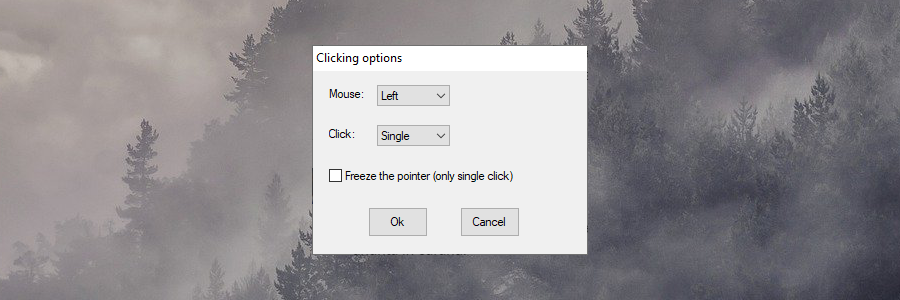
Hangi fare düğmesinin (sol, sağ, orta) tıklanacağını seçmenin yanı sıra, fare tıklamalarının sayısını (tek veya çift) ayarlayabilir ve işaretçiyi yalnızca bir tıklamayla sınırlayarak dondurabilirsiniz.
Ek seçenekler söz konusu olduğunda, kayıtları başlatmak ve durdurmak için varsayılan kısayol tuşunu değiştirebilirsiniz ( Seçenekler > Ayarlar > Kısayol tuşu içinde ).
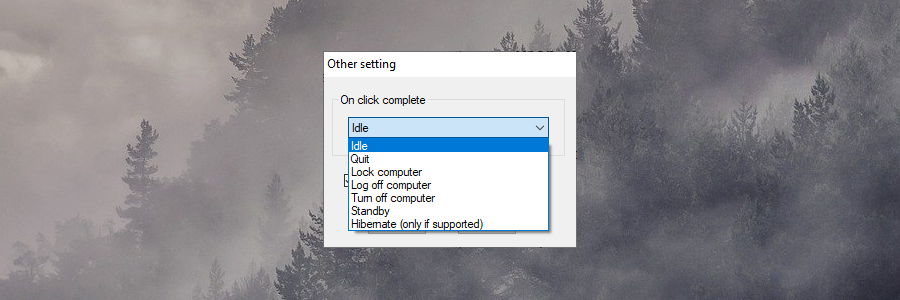
Tıklama makrosu sona erdiğinde otomatik bir eylem planlamak da mümkündür: boşta, çık, kilitle, oturumu kapat veya bilgisayarı kapat, bekleme veya hazırda bekletme ( Seçenekler > Ayarlar > Diğer içinde ).
GS Otomatik Tıklayıcı buna değer mi?
Programın sadeliği yadsınamaz, bu da onu basit bir fare tıklamasıyla ilgilenen kullanıcılar için harika bir seçim haline getiriyor. Zayıf noktaları, eski arayüzü ve daha gelişmiş seçenekler için destek eksikliğidir. Örneğin, makroları önizlemek mümkün değildir.
Ancak, GS Auto Clicker'ın uzun süredir resmi olarak durdurulduğu için bu anlaşılabilir bir durum. İyi haber şu ki, herhangi bir uyumluluk sorunu olmadan Windows 10'da çalışmaya devam ediyor.
Bu nedenle, evet, temel tekrarlayan görevler için sezgisel seçeneklere sahip ücretsiz bir otomatik tıklayıcıyı tercih ediyorsanız, GS Otomatik Tıklayıcı buna değer. Kesinlikle aynı zamanda ücretsiz olan en iyi otomatik tıklama araçlarından biridir.
İlgilenenler için, fare tıklama aracının yerini ReMouse aldı . Daha fazla seçenekle birlikte gelir, ancak ücretsiz değildir.